Table des matières
Consulter les résultats et ajuster la correction des questions fermées (QCM, vrai-faux, appariement, numérique...)
Nouveau tutoriel plus complet : Consulter les résultats et ajuster la correction des questions fermées (QCM, vrai-faux, appariement, numérique...) et à réponses ouvertes courtes (QROC)
Vous pouvez ajuster la correction d'une évaluation par test dans Moodle après que les étudiants aient rendue leur copie.
Si le test comporte des questions à correction manuelle (de type “composition”), l'onglet statistique ne sera accessible qu'à partir du moment où elles sont toutes corrigées.
Étape 1 : accéder aux statistiques du test
- Dans l'espace de cours, cliquer sur le nom du test puis sur le rouage et enfin sur le sous-menu “statistiques” :

Étape 2 : vérifier les indices de facilité
L'indice de facilité n'est autre que la taux de réussite à la question. Si un indice de facilité est inférieur à 20%, il est recommandé d'aller relire la question car il pourrait y avoir une erreur dans l’énoncé ou les propositions de réponses.

Pour pouvoir accéder aux statistiques des QUESTIONS ALÉATOIRES, il faut cliquer sur “Afficher les détails”, comme indiqué ci-dessous :


Étape 3 : relire et corriger si besoin les questions repérées
- Cliquer sur le nom de la question pour atteindre directement ses paramètres :

- descendez pour consulter les réponses. Dans cet exemple de type QCM, la réponse attendue était “sur les globules rouges” mais une erreur de frappe lors de la conception de la question a pointé la réponse “dans le plasma” au lieu de la réponse attendue ;

- remonter pour modifier la question (cliquer sur le rouage) :

- vous pouvez modifier la question et “enregistrer”.
Au besoin, n'hésitez pas à consulter les tutoriels de création des différents types de question : Comment paramétrer les différents types de question
Étape 4 : Effectuer une sauvegarde de l'examen
Se reporter à la documentation : Sauvegarder une activité avec les contributions et résultats des étudiants
Étape 5 : Demander le recalcul global de l'épreuve
Effectuer toujours par précaution une sauvegarde de l'épreuve avant d'effectuer la demande de recalcul
- Cliquer sur le rouage du test, puis dans le menu déroulant sur “Notes” :

- cliquer sur “Recalcul global” :

Le processus prend quelques secondes, et renvoie vers la page des résultats mise à jour des nouvelles cotations.
- une fois la réévaluation terminée, cliquer sur “Continuer” :

- vérifier que le recalcul a eu lieu dans les résultats des étudiants :
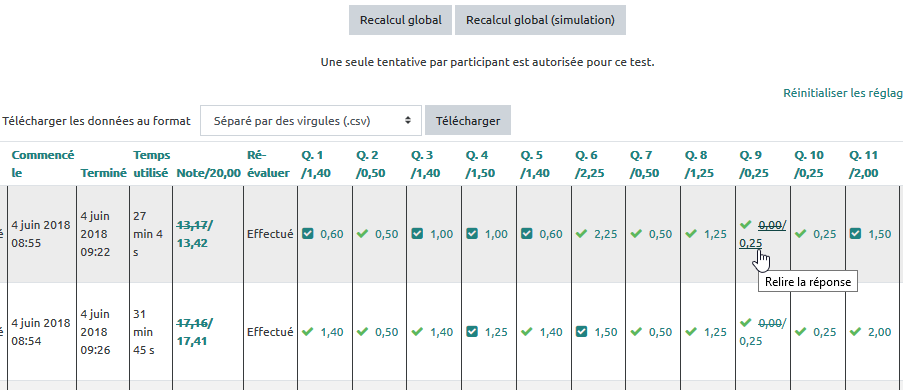
En cas de problème lors du recalcul (étudiant supprimé, affichage anormal…), on peut demander à Moodle de revenir en arrière en se servant de la sauvegarde créée tout à l'heure. Pour cela, il faut aller dans dans le menu “Administration”, option “Restauration” et choisir le fichier de sauvegarde créé précédemment. Si c'est la première fois que vous allez réaliser cette démarche de restauration sur une épreuve de type certifiante, n'hésitez pas à demander l'aide d'un spécialiste.